Beaucoup de gens utilisent des appareils Android dans leurs activités quotidiennes. Ils peuvent envoyer des e-mails, appeler des amis, planifier des rendez-vous, effectuer des paiements et obtenir des mises à jour régulières sur les événements dans le monde entier. Pour expérimenter pleinement les capacités d'un appareil Android, il faut une connexion Internet et une façon d'en obtenir une est via le Wi-Fi .
Malheureusement, parfois ces appareils peuvent avoir des défis à rejoindre un réseau Wi-Fi et vous informer plutôt qu'il n'a pas obtenu une adresse IP.
Ces scénarios sont exaspérés et peuvent nuire à votre journée, surtout s'ils restent récurrents. Par conséquent, cet article fournit des solutions concernant ce que vous pouvez faire pour remédier à la situation.
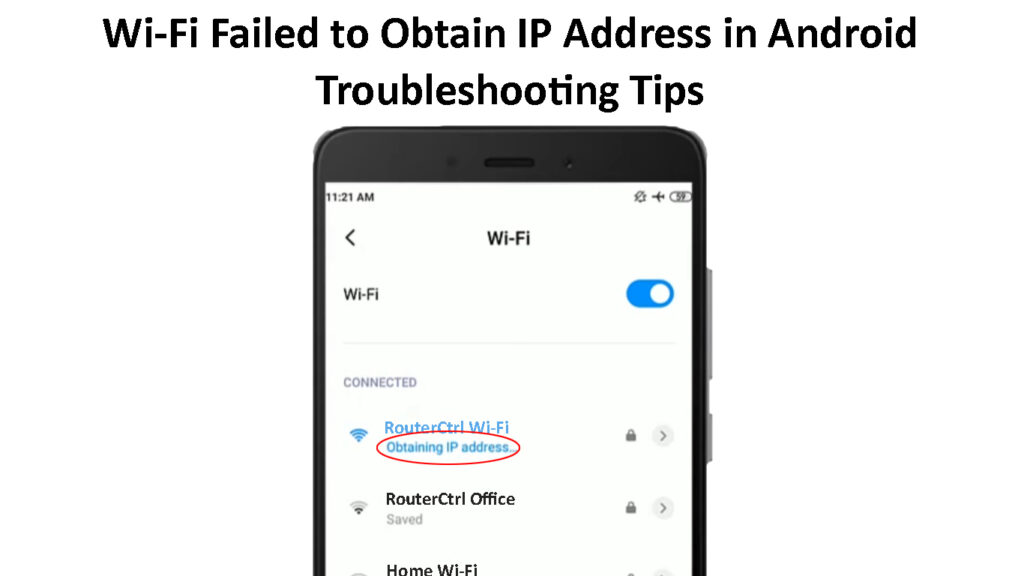
Quelles sont les causes du Wi-Fi n'ont pas obtenu l'erreur d'adresse IP?
Chaque fois que votre Android présente un tel message d'erreur, il y a eu un accident de communication / configuration entre le périphérique Android et votre routeur ou votre point d'accès.
Les erreurs de configuration peuvent être à la suite des éléments suivants:
- Incompatibilité du logiciel entre le routeur et le périphérique Android
- Le signal Wi-Fi des routeurs peut être trop faible ou trop loin de l'appareil Android
- Les paramètres des routeurs peuvent être définis pour refuser à notre appareil Android une adresse IP
- Il pourrait y avoir un conflit de mémoire de cache entre le routeur et le périphérique Android
Ce ne sont que quelques-unes des causes possibles. Il n'est pas facile d'en identifier un, vous devez donc essayer quelques mesures de dépannage et espérer que l'on fonctionne.
Voici quelques conseils sur ce que vous pouvez faire pour restaurer la connectivité Wi-Fi normale sur votre appareil Android.
Oubliez et reconnectez le réseau Wi-Fi
Si le problème continue de se produire chaque fois que vous vous connectez à un réseau Wi-Fi auquel vous vous êtes déjà connecté, essayez d'oublier le réseau et de vous reconnecter .
Lorsque vous oubliez un réseau Wi-Fi à partir de votre appareil Android, vous effacez toutes les informations de configuration relatives au réseau. Cela donne au routeur et à l'appareil Android une chance d'établir une nouvelle connexion et de trier les problèmes de configuration qui auraient pu être le problème.
De plus, lorsque vous oubliez et vous reconnectez à un réseau Wi-Fi sur Android, vous forcez l'appareil à demander une nouvelle adresse IP du routeur. Ceci est essentiel car des problèmes pourraient survenir parce que l'appareil Android avait des problèmes de renouvellement de son bail Wi-Fi, donc le message d'erreur.
Vous pouvez oublier un réseau Wi-Fi sur Android via les étapes ci-dessous:
- Accédez à Paramètres> Réseau et Internet> Wi-Fi
- Trouvez le réseau auquel vous souhaitez vous connecter et appuyez longuement sur le nom Wi-Fi .
- Les trois options suivantes apparaîtront; Connectez-vous, modifiez et oubliez. Appuyez sur oublier.
- Ensuite, appuyez sur le même réseau Wi-Fi, ce qui vous incitera à saisir le mot de passe. Clé dans le mot de passe correct et appuyez sur Connexion.
- Attendez et voyez si le problème persiste; Si c'est le cas, essayez les autres suggestions ci-dessous.
Oubliez un réseau Wi-Fi sur un téléphone Android
Basculer le mode avion, puis éteint
Une autre façon de rafraîchir la connexion Wi-Fi Androids est de changer et de désactiver le mode avion . Cela arrêtera toutes les connexions et signaux sans fil de votre téléphone.
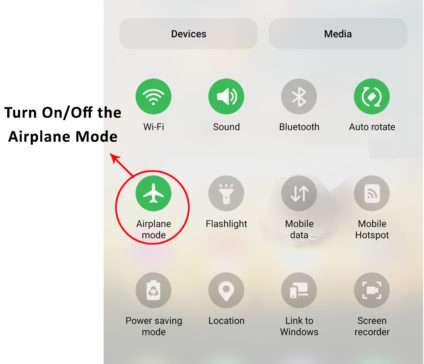
L'utilisation du mode avion peut résoudre les bogues système qui pourraient être le problème; Par conséquent, vous devriez l'essayer.
Vous pouvez activer le mode avion en naviguant paramètres> Réseau et Internet> mode avion. Ensuite, appuyez sur le bouton du curseur pour le déplacer vers la droite pour activer le paramètre. Attendez au moins cinq minutes et appuyez sur le bouton pour désactiver le mode avion.
Essayez maintenant de vous reconnecter au réseau Wi-Fi gênant et vérifiez si cela fonctionne correctement.
Redémarrez votre routeur et votre téléphone portable
Le redémarrage du routeur garantira qu'il commence à émettre à nouveau des adresses IP et, espérons-le, trie les problèmes de configuration qui pourraient l'affecter. Par exemple, un dysfonctionnement du système peut amener le serveur DHCP des routeurs à arrêter de renouveler les baux IP ou d'émettre des adresses IP aux appareils qui souhaitent rejoindre le réseau.
Un redémarrage du système permet également aux deux appareils de se reconfigurer et, espérons-le, de supprimer tous les bogues logiciels affectant l'acquisition d'adresses IP. N'oubliez pas que le problème pourrait être que le périphérique Android n'initient pas correctement la conversation DHCP qui l'aide à obtenir une adresse IP. Ou le routeur pourrait ne pas répondre aux demandes IP Androids; Ainsi, il est important de redémarrer les deux appareils.
Les routeurs ont des façons de redémarrer différentes, mais vous pouvez couper l'alimentation du routeur, attendre quelques minutes, puis la remonter.
Appuyez longtemps sur le bouton d'alimentation du périphérique Android pour révéler le menu d'alimentation et appuyez sur Redémarrer / Redémarrer.
Se rapprocher du routeur
Le routeur et l'appareil Android pourraient avoir des problèmes de communication car les gadgets sont éloignés. Lorsque le téléphone est au bord de la plage de signal Wi-Fi , de tels problèmes devraient se produire.
Par conséquent, envisagez de vous rapprocher du routeur, puis essayez de vous reconnecter au réseau Wi-Fi.
Vérifiez les paramètres de filtrage MAC des routeurs
Les routeurs ont des paramètres de contrôle d'accès réglementant quels appareils peuvent rejoindre le réseau et qui sont interdits d'accéder à Internet .
L'un de ces paramètres est le filtrage d'adresse MAC que, si elle est définie pour utiliser une liste d'autorisation et que votre Android ne fait pas partie de ceux de la liste, vous aurez des problèmes de connexion. De plus, si le routeur utilise une liste de refus et que votre Android est enregistré, il n'accèdera pas à Internet via ce routeur.
Vous pouvez accéder aux paramètres d'un routeur via son adresse IP par défaut , généralement imprimée sur une étiquette sur le routeur. Tapez simplement l'adresse IP dans un navigateur Web, puis entrez le mot de passe et le nom d'utilisateur admin pour accéder aux paramètres.
Recherchez ensuite les paramètres de filtrage MAC et désactivez la fonctionnalité. Alternativement, supprimez votre Android de la liste de refus ou ajoutez-le à la liste d'autorisation pour vous assurer que le routeur ne l'empêche pas d'accès au Wi-Fi.
Vérifiez également si le routeur applique des paramètres de contrôle d'accès supplémentaires, tels que la limitation de la bande passante à votre appareil. Vous devrez consulter le manuel d'utilisation de vos routeurs ou le site Web des fabricants pour des instructions sur la désactivation des différents contrôles d'accès qu'il pourrait avoir.
Filtrage MAC sur un routeur TP-Link - Comment autoriser / bloquer les périphériques
Utilisez une IP statique sur votre appareil Android
Les routeurs donnent aux appareils clients des adresses IP dynamiques chaque fois qu'ils rejoignent le réseau. Le serveur DHCP des routeurs peut mal fonctionner et avoir des problèmes d'attribution d'une adresse IP à votre appareil Android.
Vous pouvez le surmonter en définissant le périphérique Android sur une adresse IP prédéterminée au lieu de compter sur le routeur pour lui en donner un.
Pour y parvenir, accédez à vos paramètres Wi-Fi Androids et oubliez le réseau Wi-Fi gênant. Ensuite, sélectionnez le même réseau Wi-Fi dans votre Android et appuyez sur des options avancées avant de vous connecter au réseau.
Accédez aux paramètres IP sous des options avancées et appuyez sur DHCP pour révéler le DHCP et les options statiques. Sélectionnez statique.
Ensuite, modifiez le dernier groupe de chiffres dans le champ d'adresse IP. Vous pouvez sélectionner n'importe quel nombre entre 1 et 225. Par exemple, si l'IP était 192.168.1.128, passez-le en 192.168.1.153.
Entrez maintenant le mot de passe Wi-Fi dans le champ approprié et appuyez sur Connexion.
Alternativement, connectez-vous aux paramètres de configuration des routeurs et réservez une adresse IP pour votre périphérique Android. L'utilisation d'une IP statique et la réservation d'une adresse IP obtiennent le même résultat pour s'assurer que le périphérique Android a une adresse IP prédéterminée. Cela atténuerait le stress des routeurs de délivrer une adresse IP à l'Android et, espérons-le, reprendre la connectivité Wi-Fi.
Comment attribuer une adresse IP statique à un téléphone Android
Modifiez le nom de votre appareil Android
Bien que cela puisse sembler une grande portée, les utilisateurs qui ont fait face au même problème affirment que cela fonctionne pour eux. Cela pourrait être dû au fait que le routeur traite votre appareil Android comme un nouvel appareil sur le réseau une fois que vous avez modifié son nom.
Par conséquent, il n'y a aucun mal à changer le nom de vos appareils, étant donné que cela pourrait résoudre vos problèmes Wi-Fi .
Vous pouvez renommer votre appareil en allant sur Paramètres> À propos du téléphone> Nom de l'appareil et en modifiant le nom, puis en appuyant sur OK.
Ensuite, oubliez le réseau Wi-Fi et reconnectez-vous au même réseau, et j'espère que cette solution fonctionne également pour vous.
Comment changer le nom de l'appareil sur un téléphone Android
Utilisez un mode de chiffrement différent sur le routeur
Les routeurs ont différents modes de chiffrement qu'ils utilisent pour protéger la connexion Wi-Fi . Chaque mode de chiffrement est unique; Certains sont plus récents et plus avancés que d'autres.
Par conséquent, il y a une chance que le routeur utilise une méthode de chiffrement récente; Ainsi, votre appareil ne le prend pas en charge. Ou l'appareil Android est tout simplement incompatible avec la méthode de chiffrement de vos routeurs.
En outre, le passage d'un mode de chiffrement à un autre, puis le dos peut trier les problèmes de connectivité des routeurs.
Vous pouvez modifier les modes de sécurité de vos routeurs via la page d'interface utilisateur, puis accéder aux paramètres de sécurité sans fil. Ici, vous trouverez probablement une option de mode de chiffrement.
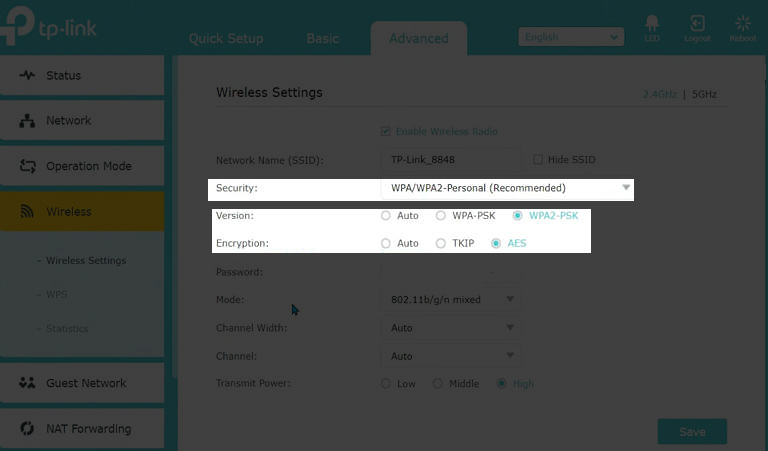
Essayez les différents modes de chiffrement disponibles sur le routeur et redémarrez-le chaque fois que vous passez à un nouveau mode de chiffrement.
Données en cache des services Google Play effacés
Google Play Services fait partie intégrante de votre appareil Android. La plupart des mises à jour du système s'exécutent en arrière-plan et les données de cache Google Play corrompues peuvent causer les problèmes Wi-Fi.
Cependant, on ne sait pas comment faire cela résout l'échec de l'erreur d'adresse IP, mais cela ne fait pas de mal d'essayer.
Vous pouvez effacer votre cache Google Play Androids en allant dans Paramètres> Applications> Voir toutes les applications. Ensuite, recherchez et appuyez sur Google Play Services et sélectionnez l'option de stockage et de cache le cache enfin, effacer.
Essayez maintenant de vous reconnecter au réseau Wi-Fi et s'il se comporte encore mal, effacez à nouveau le cache, oubliez le réseau Wi-Fi et redémarrez votre appareil. Essayez ensuite de vous reconnecter au réseau Wi-Fi.
Désinstaller toutes les applications de contrôle Wi-Fi
Des applications comme les applications antivirus et VPN qui interagissent avec votre connectivité Wi-Fi Androids peuvent également provoquer le problème. Ces applications surveillent généralement les données à venir et à sortir de votre appareil ou routeur Android.
En surveillant le trafic Internet, ils peuvent également entraîner des problèmes de connectivité et empêcher votre Android d'obtenir une adresse IP à partir du routeur.
Par conséquent, il est important que vous désactivez ces applications, surtout si ce problème a commencé après l'installation de l'une des applications mentionnées.
Vous pouvez désinstaller une application sur Android en pressant depuis longtemps l'application à partir du lanceur d'applications, puis en appuyant sur l'icône d'information. Enfin, sélectionnez Désinstaller et confirmez votre choix pour supprimer l'application.
Réinitialiser l'usine du routeur et de l'appareil Android
Votre dernier recours doit réinitialiser le routeur et votre téléphone. Parce que si vous essayez toutes les suggestions ci-dessus et que le problème persiste, cela signifie que la question a creusé ses racines plus profondément dans vos systèmes que vous ne le pensiez.
En outre, une réinitialisation d'usine effacera tous les paramètres et applications qui ne sont pas venus avec l'appareil Android. Cela garantira que toute application qui aurait pu être le problème n'est plus sur votre appareil.
Vous pouvez réinitialiser l'usine de votre Android en naviguant paramètres> Système> Options de réinitialisation> Effacer toutes les données / réinitialisation d'usine. Confirmez que vous souhaitez effacer toutes les données, entrez le mot de passe de votre appareil et attendez qu'il termine la réinitialisation.
Comment réinitialiser l'usine un téléphone Android
Cependant, vous pouvez choisir d'effacer les paramètres de connexion en premier en allant dans Paramètres> Système> Réinitialiser les options> Réinitialiser le Wi-Fi, le mobile et le Bluetooth. Confirmez ensuite votre choix, entrez le mot de passe de l'appareil et vous avez terminé.
Comment réinitialiser les paramètres réseau sur un téléphone Android
Conclusion
Les instructions sur la mise à jour de divers paramètres Android peuvent varier des étapes qui fonctionneront sur votre appareil. Bien que les téléphones Android utilisent le même système d'exploitation, les fabricants modifient certains aspects et changent où trouver certains paramètres. Par conséquent, consultez les fabricants de vos appareils précis si vous craignez d'aggraver le problème. Équipez toujours vos appareils du dernier micrologiciel pour éviter des problèmes inutiles comme ceux-ci.
